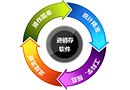MindManager编辑思维导图教程
时间:2018-09-29 12:06:22 作者:Joe 浏览量:21
MindManager是一款好用的思维导图编辑工具。使用本软件可以轻松使用思维导图模板编辑编辑思维导图,简单又好用;
- 进入下载
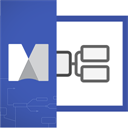
- MindManager 18.1.154 官方版
大小:203.85 MB
日期:2018/9/29 12:06:25
环境:WinXP, Win7, Win8, Win10, WinAll
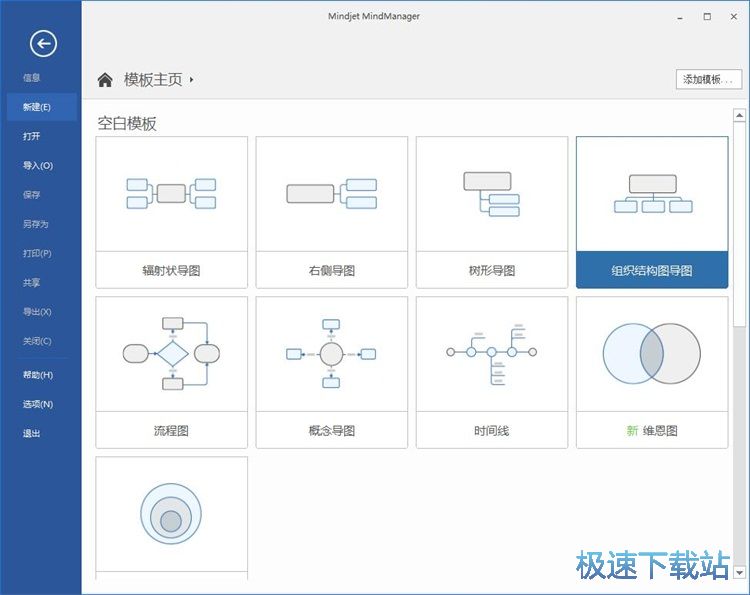
极速小编这一次就给大家演示一下怎么使用MindManager编辑思维导图吧。打开软件后我们可以看到软件正在现实的是新建思维导图界面。我们可以选择软件准备好给我们使用的思维导图模板。点击选择模板;
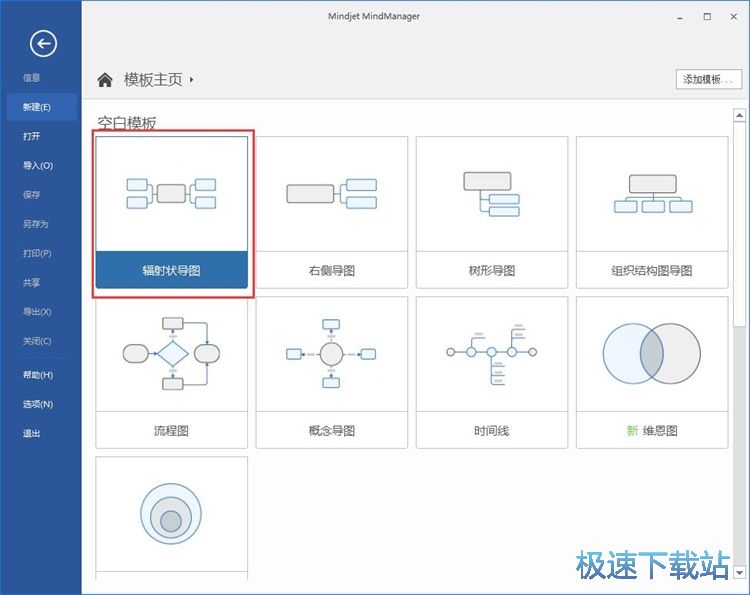
接下来软件会弹出模板预览窗口,我们可以在模板预览窗口中看到模板的内容和样式;
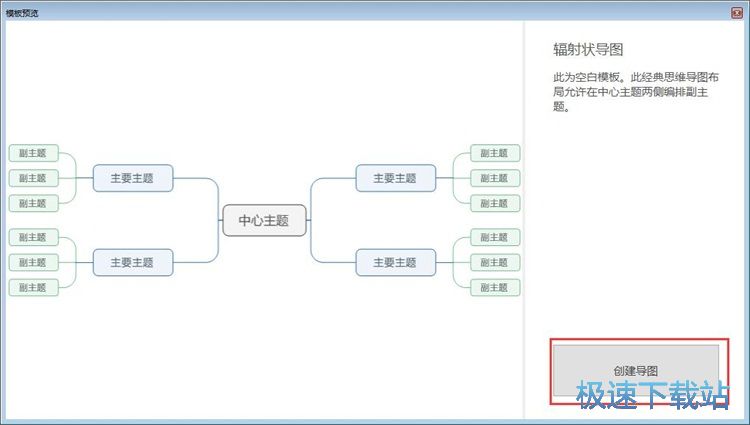
成功新建新的思维导图模板。这时候我们就可以开对思维导入进行编辑了。双击思维导图编辑窗口中的思维图项目,我们就可以编辑项目中的文字了;

极速小编在思维导图的项目的编辑框中输入了“极速下载站”。项目内容设置完成后点击思维导图的空白位置,就可以完成思维导图项目编辑;
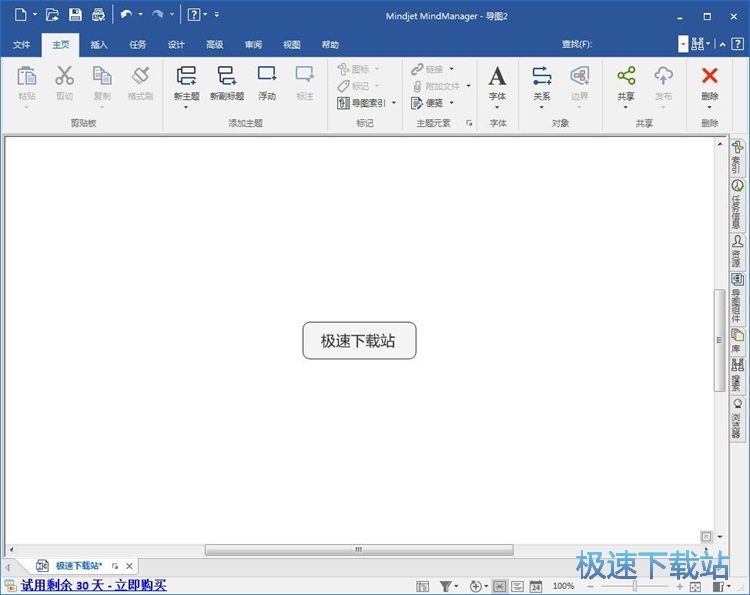
接下来我们还可以设置思维导图项目中的文字的字体。选中思维导图项目中的文字内容后点击软件主界面顶部功能栏中的字体,打开思维导图编辑字体选择界面;
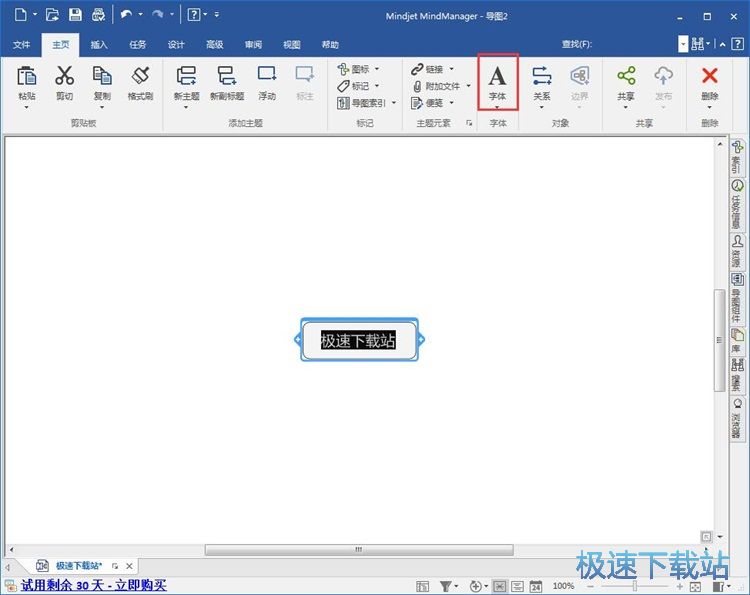
极速小编将思维导图中的文字设置为华文中宋,16像素大小。设置完之后思维导图项目中的文字也会按照设置进行自动修改;
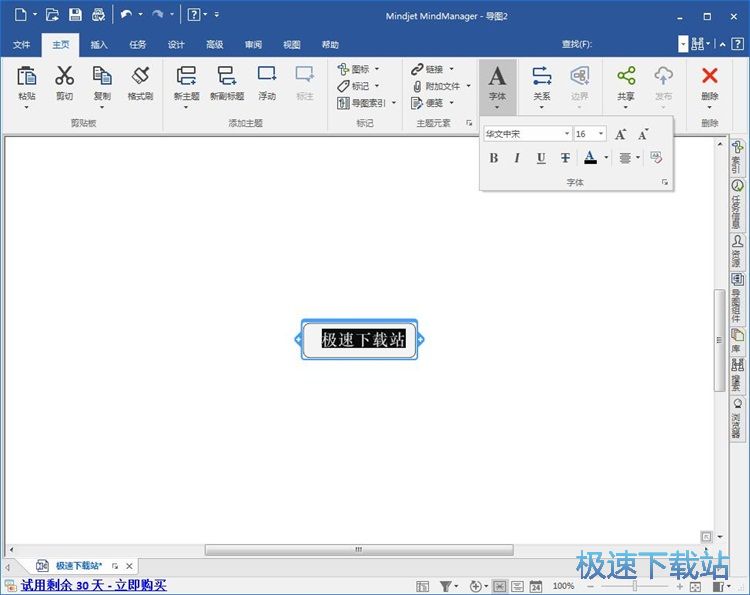
思维导图项目文字修改成功,接下来我们可以开始添加思维导图分支了。点击软件主界面思维导图编辑界面中的思维导图项目左边或者右边的箭头,就可以向对应的方向添加一个思维导图分支;
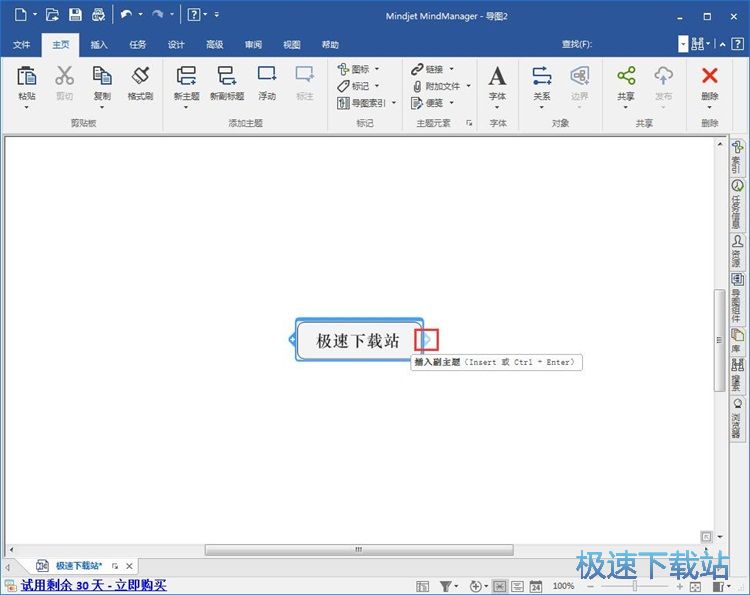
思维导图分支添加完成。我们接着可以对思维导入分支内容进行设置;
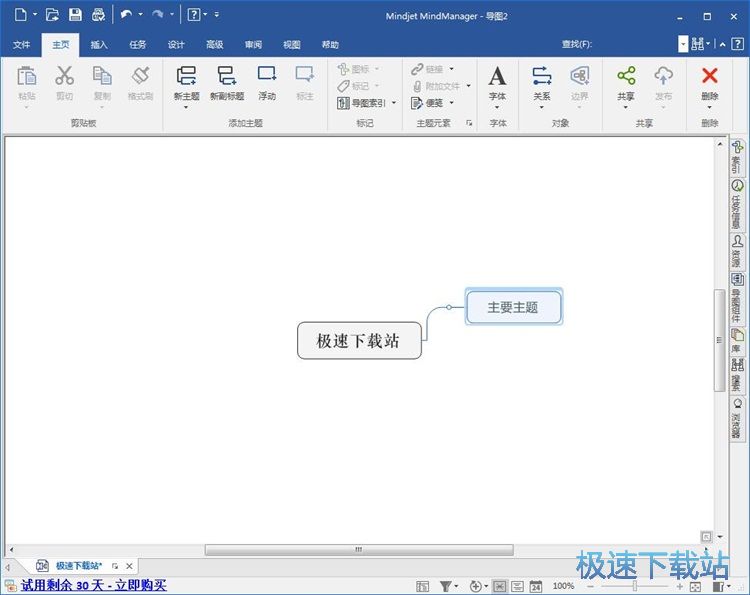
思维导图编辑完成之后,我们就可以将思维导图保存到本地文件夹中了。点击思维导图编辑窗口顶部菜单栏中的保存按钮,打开文件保存窗口;
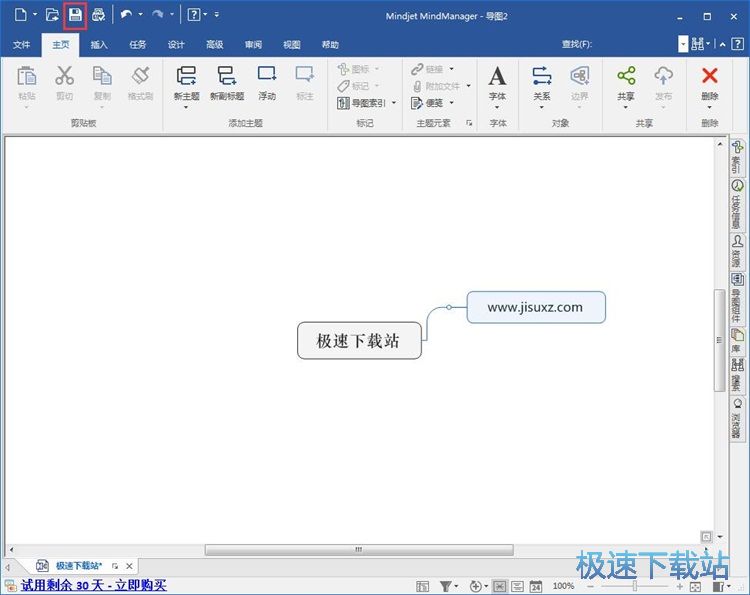
在思维导图文件另存为窗口中,软件会自动命名思维导图文件。找到想要用来保存思维导图的文件夹,打开文件夹后点击保存,就可以将思维导图保存到指定的电脑本地文夹中;
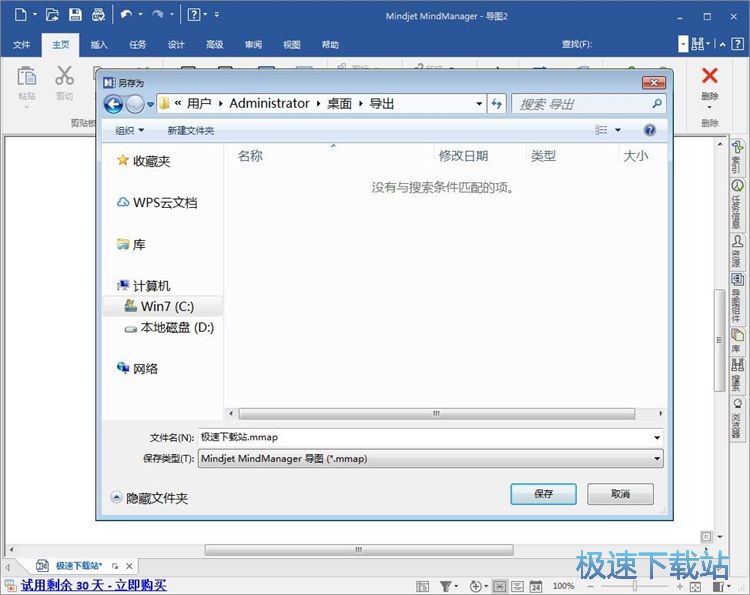
思维导图保存成功。这时候我们打开思维导图的输出路径文件夹,就可以看到使用MindManager编辑后输出到文件夹中的MMAP格式的思维导图文件。
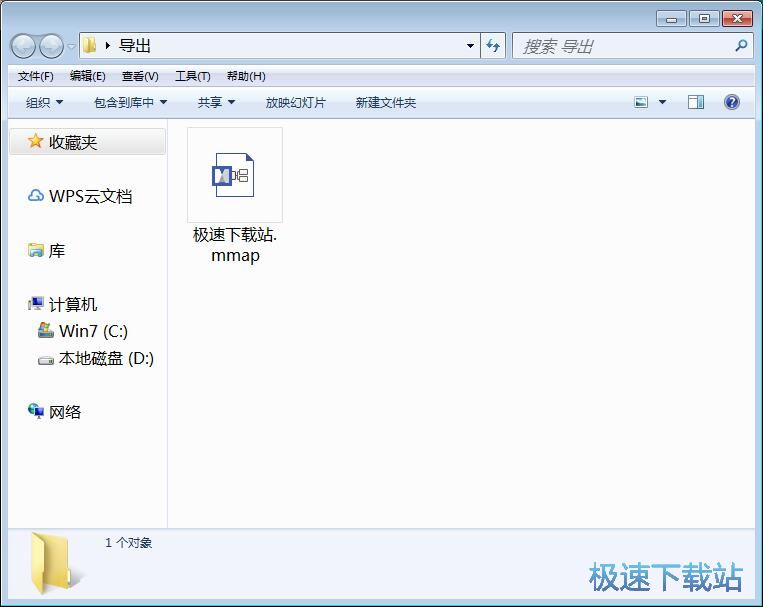
MindManager的使用方法就讲解到这里,希望对你们有帮助,感谢你对极速下载站的支持!
MindManager 18.1.154 官方版
- 软件性质:国产软件
- 授权方式:免费版
- 软件语言:简体中文
- 软件大小:208740 KB
- 下载次数:481 次
- 更新时间:2019/3/27 23:14:57
- 运行平台:WinAll...
- 软件描述:MindManager思维导图从比较初有影响力的Mindjet MindMana... [立即下载]
相关资讯
相关软件
- 怎么将网易云音乐缓存转换为MP3文件?
- 比特精灵下载BT种子BT电影教程
- 土豆聊天软件Potato Chat中文设置教程
- 怎么注册Potato Chat?土豆聊天注册账号教程...
- 浮云音频降噪软件对MP3降噪处理教程
- 英雄联盟官方助手登陆失败问题解决方法
- 蜜蜂剪辑添加视频特效教程
- 比特彗星下载BT种子电影教程
- 好图看看安装与卸载
- 豪迪QQ群发器发送好友使用方法介绍
- 生意专家教你如何做好短信营销
- 怎么使用有道云笔记APP收藏网页链接?
- 怎么在有道云笔记APP中添加文字笔记
- 怎么移除手机QQ导航栏中的QQ看点按钮?
- 怎么对PDF文档添加文字水印和图片水印?
- 批量向视频添加文字水印和图片水印教程
- APE Player播放APE音乐和转换格式教程
- 360桌面助手整理桌面图标及添加待办事项教程...
- Clavier Plus设置微信电脑版快捷键教程
- 易达精细进销存新增销售记录和商品信息教程...